책 때리기 게임 인용문에서 어리석음의 시대를 가져오다

진실을 기억하시나요? 책에도 나와 있고 선생님들이 하신 말씀도 있어요. 이제 그것은 빈혈에 해당하는 추상명사를 앓고 있는 어딘가의 산 위에 있습니다. 인용하다 -
NVIDIA는 그래픽 처리 장치를 설계하는 미국 기술입니다. " NVIDIA 디스플레이 설정을 사용할 수 없습니다 "라는 오류 메시지 는 일반적으로 현재 NVIDIA GPU에 연결된 디스플레이를 사용하지 않을 때 발생합니다. 그러나 GPU의 디스플레이를 사용하지 않는 경우 NVIDIA 디스플레이 설정에 액세스할 수 없습니다. 이 문제는 여러 가지 이유로 발생합니다.
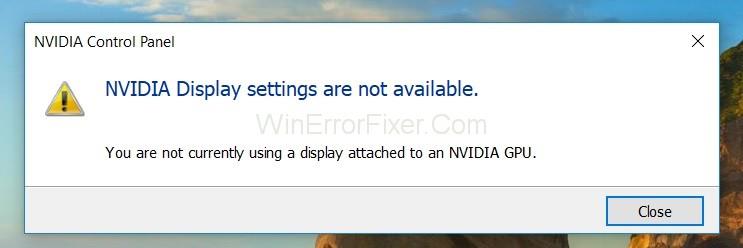
내용물
NVIDIA 디스플레이 설정을 수정하는 4가지 방법을 사용할 수 없음 오류
해결 방법 1: 디스플레이 연결 확인
다음 단계를 따르십시오.
1단계: 디스플레이가 연결된 포트를 확인합니다.
2단계: 디스플레이를 Intel 통합 그래픽 또는 NVIDIA 그래픽 하드웨어에 연결합니다.
3단계: 아래쪽에 보이는 디스플레이는 그래픽 하드웨어와 연결된 디스플레이입니다.
4단계: 모니터 연결이 그래픽 포트에 꽂혀 있는지 확인합니다.
5단계: 컴퓨터를 다시 시작하고 문제가 해결되었는지 확인합니다.
해결 방법 2: NVIDIA 디스플레이 드라이버 서비스 확인
NVIDIA에는 디스플레이 드라이버를 관리하는 서비스가 있습니다. 운영 체제를 지원합니다. 이 서비스가 중지되는 단계가 있습니다. 컴퓨터가 NVIDIA 하드웨어를 감지하지 못하기 때문입니다.
1단계: Windows + R 을 누르고 "services.msc"를 입력하고 Enter 키를 누릅니다.
2단계: NVIDIA 디스플레이 드라이버 서비스를 찾습니다.
3단계: 이제 마우스 오른쪽 버튼으로 클릭하고 속성을 선택합니다.
4단계: 시작 버튼이 강조 표시되지 않으면 시작 유형을 설정합니다. 적용을 누릅니다.
5단계: 서비스가 실행 중인 경우 NVIDIA 디스플레이 설정을 사용할 수 없음 오류 메시지가 지속되는지 확인합니다.
해결 방법 3: 그래픽 드라이버 업데이트/롤백
NVIDIA 하드웨어를 수동 또는 자동으로 업데이트하도록 도와드리겠습니다. DDU(디스플레이 드라이버 제거 프로그램) 응용 프로그램의 도움을 받을 수 있습니다. 이렇게 하면 디스플레이 드라이버의 모든 문제가 제거됩니다. 업데이트가 작동하지 않으면 드라이버 롤백을 고려하십시오.
다음 단계를 확인하십시오.
1단계: 유틸리티 디스플레이 드라이버 제거 프로그램을 설치합니다.
2단계: DDU를 설치한 후 컴퓨터를 안전 모드로 시작합니다.
3단계: 이제 디스플레이 드라이브 제거 프로그램을 실행합니다.
4단계: " 정리 및 다시 시작 " 옵션을 선택합니다. 그러면 설치된 드라이버가 자동으로 제거되고 컴퓨터가 다시 시작됩니다.
5단계: 컴퓨터를 안전 모드로 부팅합니다. Windows + R을 누릅니다.
6단계: "devmgmt.msc"를 입력하고 Enter 키를 누릅니다.
7단계: 기본 드라이버가 설치되어 있지 않으면 공간을 마우스 오른쪽 버튼으로 클릭합니다.
8단계: "하드웨어 변경 사항 검색"을 선택합니다.
9단계: 이제 NVIDIA 공식 웹사이트에서 최신 드라이버를 검색할 수 있습니다. 미망인이 최신 버전 자체를 설치하도록 할 수도 있습니다.
10단계: 하드웨어 업데이트를 시도합니다. 하드웨어를 마우스 오른쪽 버튼으로 클릭하고 " 드라이버 업데이트 "를 선택합니다.
11단계: "업데이트된 드라이버 소프트웨어 자동 검색" 옵션을 선택합니다. 그러나 수동으로 업데이트하는 경우 " 드라이버에서 찾아보기 "를 선택하십시오 .
12단계: 드라이버를 설치한 후 컴퓨터를 다시 시작합니다. NVIDIA 디스플레이 설정을 사용할 수 없는 문제가 해결되었는지 확인하십시오.
해결 방법 4: 어댑터 출력 변경
연결 후 NVIDIA 디스플레이 설정을 사용할 수 없음 오류 메시지가 허용되면 그래픽 하드웨어에서 출력 형식을 변경하십시오.
아래 단계를 따르세요.
1단계: VGA-HDMI 변환기를 사용하고 그래픽 카드의 HDMI 포트를 사용합니다.
2단계: 출력 형식을 직접 변경할 수도 있습니다.
3단계: HDMI 또는 VGA 대신 디스플레이 포트를 사용할 수 있습니다.
관련 게시물:
결론
NVIDIA는 개별 그래픽 카드의 최대 생산업체입니다. 몇 세대 동안 업계 리더의 자리를 지켜왔습니다. 이를 통해 도움이 되었기를 바랍니다.
진실을 기억하시나요? 책에도 나와 있고 선생님들이 하신 말씀도 있어요. 이제 그것은 빈혈에 해당하는 추상명사를 앓고 있는 어딘가의 산 위에 있습니다. 인용하다 -
다음 문제 해결 단계를 통해 EA 앱에서 게임이 이미 실행 중인 문제를 해결하고 좋아하는 게임을 편안하게 플레이하세요.
Rezzed 2018이 다가왔습니다. 크고 작은 인디 게임을 기념하는 런던 기반의 행사가 4년째 Tobacco Docks에서 개최되었습니다.
PS5는 4K 게이밍 등 놀라운 기능을 자랑하는 강력한 콘솔이다. 게임을 설치하면 자동으로 업데이트할 수도 있습니다.
2017년에는 인디 게임이 그 자체로 게임의 하위 섹션에서 벗어났습니다. 작년에 우리는 많은 독립적인 개발 및 출판을 보았습니다.
최근 몇 년 동안 게임은 훨씬 더 커지고 스토리지 드라이브의 상당 부분을 차지합니다. 결과적으로 Steam은
Netflix의 오징어 게임: The Challenge에 등록하는 방법 Netflix는 오징어 게임을 현실 세계로 가져올 것입니다. 이제 당신은 4백만 달러 이상을 얻을 수 있는 기회가 있습니다.
Windows 10에서 게임 바를 사용하는 방법 요약, Windows 10에서 Xbox 게임 바를 사용하는 방법은 많은 사람들이 관심을 갖는 질문입니다. WebTech360에 가입하세요
리그 오브 레전드 게임은 특히 베트남 게이머들에게 더 이상 낯설지 않습니다. WebTech360에 가입하여 League of Legend의 원활한 플레이 구성에 대해 알아보세요.
Valorant는 전투 역학에서 매력적인 다양한 전술로 최고의 게임으로 떠 올랐습니다. 발로란트의 원활한 플레이 구성에 대해 WebTech360과 함께 알아봅시다.
생존을 위한 격투 게임에 대한 열정이 있다면 WebTech360이 이 기사를 통해 PC 및 모바일용 최고의 생존 게임 6개를 요약합니다!
게임을 할 때 컴퓨터 지연이나 속도 저하를 해결하고 싶다면 WebTech360에 가입하여 상위 6개 최고의 PC 게임 가속 소프트웨어를 참조하십시오!
게임을 할 때 컴퓨터 지연이나 속도 저하를 해결하고 싶다면 WebTech360에 가입하여 상위 6개 최고의 PC 게임 가속 소프트웨어를 참조하십시오!
당신은 PC 2인용 격투 게임을 좋아합니다. 그런 다음 이 기사에서 공개된 가장 흥미로운 격투 게임 상위 14개 목록을 놓칠 수 없습니다.
Facebook의 라이브 스트리밍 게임은 오늘날 게이머들 사이에서 새로운 트렌드가 되고 있습니다. 가장 매력적인 휴대폰으로 페이스북에서 게임을 라이브 스트리밍하는 10가지 방법.
Free Fire는 수많은 플레이어가 참여하는 슈팅 게임입니다. 그리고 아래에서 Free Fire 게임을 컴퓨터에 다운로드하는 가장 쉬운 방법을 참조하십시오!
여가 시간에 훌륭한 엔터테인먼트 옵션을 얻을 수 있도록 최고의 모바일 오픈 월드 게임을 합성하십시오. 아래의 제안을 놓치지 마십시오.
전반전은 스트레스 해소, 두뇌 및 손 기술 훈련이 필요할 때 많은 사람들이 선택하는 경기입니다. 다음 상위 10개 제안이 선택에 도움이 될 것입니다.
기술은 날로 발전하고 엔터테인먼트 및 엔터테인먼트에 대한 사람들의 요구는 날로 증가하고 있습니다. 게임 mmorpg 모바일은 많은 사람들을 끌어들이는 게임입니다.
개체 찾기 게임을 통해 인내심과 관찰력을 훈련할 수 있습니다. 오늘날 가장 인기 있는 물건 찾기 게임은 무엇입니까?


















